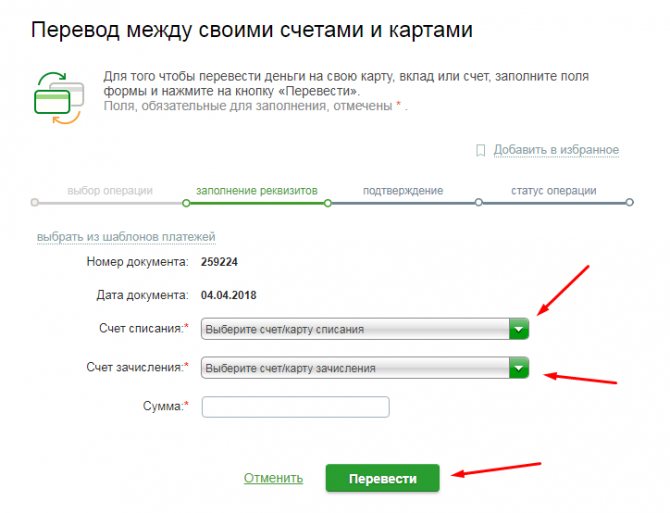Оплата жкх через сбербанк онлайн без комиссии за услугу
Содержание:
- Пополняем счет с карты Сбербанка
- Как пополнить карту СберБанка без комиссии через интернет
- Как оплатить коммунальные услуги через Сбербанк онлайн
- Как сделать перевод в СБП
- Как уменьшить комиссию и платить меньше 1% от суммы перевода?
- Лимиты, ограничения и тарифы по переводам
- Оплата по штрих-коду квитанции через сбербанк онлайн
- Как оплатить покупку квартиры через сбербанк без комиссии
- Через Автоплатеж
- Снятие наличных
- Безналичный расчет при покупке квартиры
- Через Сбербанк Онлайн
Пополняем счет с карты Сбербанка
Поскольку время – это деньги, то лучше найти вариант пополнения баланса, не выходя из дома. Специально для вас мы подготовили пошаговую инструкцию, следуя которой вы пополните счет сотового телефона за несколько минут.
Как пополнить через Сбербанк Онлайн
Для пополнения баланса нужно сначала зарегистрироваться в системе Сбербанк Онлайн и получить доступ. Для авторизации на официальном сайте банка выбрать «Сбербанк Онлайн».
В открывшемся окне вести логин, пароль и код, который придет в СМС.
Войдя в личный кабинет, останется войти в раздел «Переводы и платежи» и выбрать «Мобильная связь».
В открывшемся окне выбрать оператора сотовой связи или кликнуть «Мобильная связь. Оплата любого номера телефона». Второй вариант подходит, если вы пополняете счет другого человека.
На следующем шаге ввести номер телефона, сумму для зачисления и кликнуть «продолжить».
Последнее, что нужно сделать, это перепроверить номер телефона и подтвердить оплату.
Как пополнить через мобильный банк
- Авторизоваться в приложении.
- Войти в раздел «Платежи» – «Мобильная связь».
- Выбрать оператора.
- Указать номер и сумму.
- Выбрать карту, с которой спишутся деньги (если их несколько).
- Подтвердить операцию.
Как оплатить телефон через смс-команду или USSD
С помощью смс-команды можно пополнить не только свой номер телефона, но и другого человека. Для перечисления денег нужно набрать команду:
| Оплатить привязанный телефон | *900*100# | Вместо:
|
| Оплатить любой телефон | *900*9ХХХХХХХХХХ*100# |
Для привязки номера телефона к карте нужно позвонить специалисту службы поддержки по номеру 900. Номер считается привязанным, если на него поступают все сообщения от Сбербанка. Привязать можно только один номер.
Для оплаты через USSD нужно:
| Оплатить привязанный телефон | *900*100# | Вместо:
|
| Оплатить любой телефон | *900*9ХХХХХХХХХХ*100# |
Как оплатить через Яндекс.Деньги
Воспользоваться этим способом можно при наличии электронного кошелька в платежной системе Яндекс.Деньги. Для пополнения баланса нужно авторизоваться в личном кабинете электронного кошелька, потом на главной странице выбрать «Оплата услуг».
После выбрать «Мобильный телефон».
В открывшемся окне указать номер телефона, сумму для пополнения и кликнуть «Заплатить».
На следующем шаге указать данные карты Сбербанка и кликнуть «Заплатить». После подтвердить списание денег, введя секретный код от банка, который придет в СМС.
Обратите внимание, что за пополнение телефона на сумму более 3 000 рублей в календарном месяце сервис взимает комиссию в 2%. К примеру, за перевод в размере 4000 рублей вы заплатите комиссию 80 рублей. После указать номер телефона и сумму для пополнения
Далее указать данные карты Сбербанка и подтвердить платеж
После указать номер телефона и сумму для пополнения. Далее указать данные карты Сбербанка и подтвердить платеж.
Автоплатеж
При наличии интернет-банка или мобильного приложения можно настроить автоплатеж. Плюс услуги в том, что баланс будет пополняться автоматически в указанные числа месяца.
Как подключить услугу:
| Способ подключения | Инструкция |
| Мобильное приложение |
|
| Интернет-банк |
|
| СМС-команда | Отправить сообщение на номер 900 написав в сообщении АВТО ХХХ (прописать сумму для списания с карты). Баланс телефона будет пополняться:
|
Как оплатить через сторонний сайт
Через поиск в интернете можно найти сайт посредника, через который можно пополнить баланс сотового телефона. Для перевода денег нужно:
- Указать сумму.
- Ввести номер.
- Оплатить, введя данные карты Сбербанка и подтвердив операцию.
Минус данного способа в том, что можно попасть на сайт мошенников. В лучшем случае деньги не будут зачислены, а в худшем – будут похищены данные карты или даже деньги с нее. Поэтому специалисты портала «Банки Сегодня» не рекомендуют выбирать этот вариант пополнения номера.
Как пополнить карту СберБанка без комиссии через интернет
Sberbank онлайн – это интернет-сервис, которые позволяет осуществлять платежи дома с компьютера без необходимости посещения отделения банка или терминала.
Для этого Вам нужно лишь подключение к интернету, мобильный телефон, а также пароль для входа в Сбербанк-Онлайн, который Вы можете получить в банкомате.
Рассмотрим алгоритм пополнения карты данного банка через платежную систему:
- Перейдите на страницу https://online.sberbank.ru/ .
- Пройдите авторизацию, используя свой логин и пароль.
- Выберите пункт «Платежи/переводы».
- «Оплата по реквизитам или квитанции» либо «Операции по вкладам, кредитам, карточкам».
- Выберите свою карту, с которой будут зачисляться финансы на другую карточку Сбербанка.
- Впишите реквизиты получателя: номер из 14 или 1 цифр, ФИО владельца.
- Установите сумму для отправки.
- Нажмите «Оплатить».
- Подтвердите действие с помощью телефона и ожидайте зачисления средств.
Условия использования платежной системы Сбербанк-Онлайн, лимиты и ограничения:
- комиссия составляет 0 % при работе между счетами одного банка,
- финансы зачисляются мгновенно, в редких случаях до 3 рабочих дней,
- максимальная сумма к зачислению составит 500 000 р.
В Онлайн кабинете и Мобильном приложении
Сбербанк предлагает своим клиентам два дистанционных канала доступа: личный кабинет и мобильный банк. Для пополнения картсчета через них могут быть использованы собственные средства, которые хранятся на других счетах либо деньги других пользователей Сбербанка.Онлайн.
Для перевода денег между своими счетами достаточно компьютера или только телефона. Все операции происходят в режиме онлайн. Баланс пополняется мгновенно, операции подтверждаются при помощи одноразовых смс-паролей, которые приходят на авторизованный телефон.

Если отправка происходит со счета другого владельца Сбербанка.Онлайн, то он можно перевести по номеру карты или платежным поручением по реквизитам. Первый вариант легче, нужны ФИО получателя и 16-тизначный номер карты.
При этом способе комиссия отправитель не платит, если карты выданы клиентам в одном регионе. Если в разных, то комиссионный сбор составит 1 % от суммы, максимум 1 000 рублей. Деньги поступают мгновенно после подтверждения смской. Пополнение кредиток бесплатно, независимо от регионов. Суточный лимит по сумме — 1 млн. рублей, как в мобильной, так и в веб-версии.
Виртуальные кошельки
Переводить деньги на карту Сбера можно и с виртуальных кошельков. Особой популярностью пользуются Киви, Яндекс.Деньги и Вебмани. За транзакцию сервисы снимают свою комиссию. Как правило, это процент от суммы плюс определенная ставка за перевод. В общей сложности затраты достигают до 3-8 % от суммы операции.
К тому же электронные кошельки все чаще работают только с персональными картами самих владельцев кошельков, которые к ним привязаны. И запрещают перевод средств на карты третьих лиц. Но каждый тип переброски денег можно предварительно проверить: пропустит система или нет. Правила работы в сфере электронных кошельков часто меняются, поэтому сложно однозначно сказать пройдет перевод или нет.
Webmoney
Система Вебмани использует достаточно много способов вывода денег, поэтому клиент может выбрать максимально удобный по соотношению комиссии за услугу и сроком выполнения транзакции. При переводе денег на банковскую карту стандартно взимается комиссия до 5% от суммы вывода. В случае если деньги переводятся на карту, не привязанную к счету Вебмани, срок выполнения операции – до 2 дней. Если к электронному кошельку привязана карта Сбербанка, то вывод на нее обойдется примерно в 2-2,5% от суммы перевода.
Для осуществления транзакции необходимо авторизоваться в личном кабинете Вебмани и в меню выбрать пополнение карты любого банка.
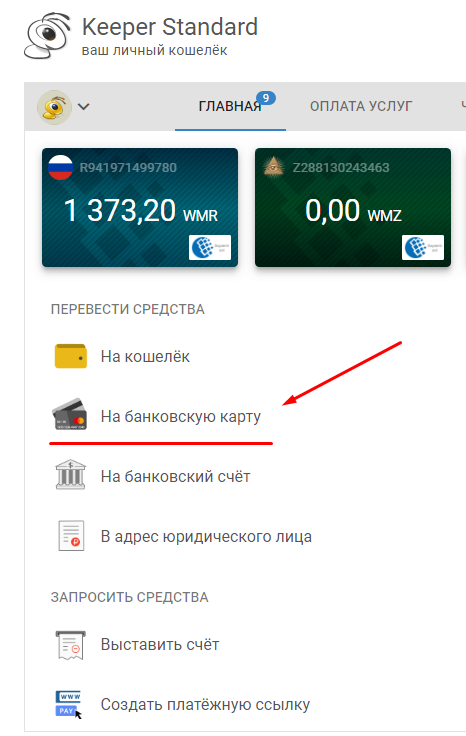
В случае с привязанной картой, необходимо нажать непосредственно на ее номер. После чего выбирается опция «Вывод с кошелька» и вводится сумма для вывода.
QIWI
Размер переводов на карту со счета QIWI составляет 2% + 50 рублей от суммы перевода. Деньги окажутся на карте Сбербанка в течение максимум 5 рабочих дней. Для осуществления пополнения необходимо перейти по веткам:
- Переводы;
- На банковскую карту.
Далее указываются номер банковской карты и сумма платежа.
Как оплатить коммунальные услуги через Сбербанк онлайн
Владельцам пластиковых карт стоит создать на сайте банка личный кабинет, чтобы просто, быстро и без комиссий погасить счета за квартиру и другие ежемесячные выплаты. Как платить за ЖКХ через Сбербанк онлайн простым гражданам? Этот сервис можно подключить на официальном сайте Сбербанка, в терминале или отделении банка. После входа в личный кабинет запомните раздел «Оплата покупок и услуг» и выберите пункт «ЖКХ», где и осуществляются эти операции.
Вход в личный кабинет для оплаты коммунальных услуг
В терминалах самообслуживания выберите пункт «Подключить Сбербанк онлайн», после чего нажмите на кнопку «Печать пароля и идентификатора». Если вы еще не подключили Мобильный банк, то выберите пункт «Печать разовых паролей». Отправьте sms на номер 900, чтобы получить идентификатор и постоянный пароль, после чего плательщику нужно позвонить на указанный в сообщении номер телефона службы поддержки и сказать контрольное слово по банковской карте. Отныне оплата ЖКХ через Сбербанк онлайн без комиссии будет для вас более удобной.
Выбор платежа и получателя
Выберите пункт «Платежи и переводы», затем нажмите «ЖКХ и домашний телефон». В подпункте «Электроэнергия» или «Квартплата» как раз и производится оплата ЖКХ через Сбербанк онлайн без комиссии. Чтобы средства поступили насчет конкретного получателя необходимо правильно выбрать поставщика услуги. Если вы не нашли нужного получателя в списке, стоит воспользоваться поиском (по названию, ИНН, расчетному счету или по конкретной услуге).
Обязательные реквизиты для оплаты ЖКХ
Реквизиты поставщика ЖКУ важно заполнить без ошибок. Используя Сбербанк онлайн трудно запутаться и перевести средства на счет не той организации
Следующие шаги помогут в том, как оплачивать коммунальные услуги через мобильное приложение или терминал:
- Выберите услугу, которой хотите воспользоваться, например, заплатить за электроэнергию.
- Укажите, с какого счета должны быть переведены средства.
- Впишите единый номер из квитанции. После чего реквизиты поставщика будут выставлены автоматически.
- Проверьте сумму, которую нужно внести, сверьте данные с квитанцией, впишите показания счетчика.
Подтверждение платежа
Просмотрите и проверьте точность введенных реквизитов и других данных. Если заметили, что нужно что-то исправить, отредактируйте информацию. Затем нажмите на кнопку «Подтвердить по СМС», на телефон придет сообщение с кодом, который стоит ввести для подтверждения платежа. Если пользоваться одноразовыми паролями, напечатанными на чеке, то за один раз вы сможете заплатить не больше 3000 рублей. Справа в нижнем углу страницы должен появиться штамп с надписью «Исполнено». Распечатайте чек и сохраните платеж как шаблон для следующего платежа за коммуналку.
Как сделать перевод в СБП
Как подключится к СБП
Для перевода по системе быстрых платежей от клиента требуется только наличие счета или карты в банке-участнике системы. Никаких дополнительных знаний и устройств для этого не нужно. Если обслуживающий банк провел адаптацию своего программного обеспечения, то клиенту достаточно зайти в банковское приложение на Android или iOS (или в веб-версию интернет-банка), найти и активировать опцию подключения к СБП, и найти специальную вкладку, где можно осуществить платежи по номеру телефона.
Если ваш банк на данный момент не является участником системы быстрых платежей, то чтобы начать делать быстрые переводы в рамках СБП, вы можете либо дождаться подключения банка к системе, либо выполнить ряд простых действий:
- найти удобный вам банк, который является участником СБП (список всех банков-участников здесь);
- открыть в нём счет или карту;
- привязать свой действующий номер мобильного телефона к карте или счету (стандартная процедура, если вы хотите открыть карту или получить доступ в интернет-банк или мобильное приложение);
- установить мобильное приложение на свой телефон или воспользоваться веб-версией интернет-банка;
- в настройках приложения (интернет-банка) разрешить подключение к системе.
Совет: чтобы не тратить время на хождение по банкам, выберите банк с бесплатной доставкой и закажите карту с бесплатным годовым обслуживанием (к примеру, карту Блэк Тинькофф Банка).
Можно установить банк «по умолчанию» для получения быстрых переводов. Это также делается клиентом в банковском приложении. При этом на счета в других банках также можно будет получать переводы, просто выбранный банк будет приоритетным. Если банк «по умолчанию» не выбран, то при отправке перевода после ввода номера телефона отправителю будет представлен весь список банков, в которых у получателя есть счета.
Если по каким-то причинам клиент не желает получать переводы по системе быстрых платежей, то ему нужно просто обратиться в обслуживающий банк и написать заявление о несогласии на подключение к СБП или об отключении от сервиса. Это необходимо сделать в том случае, если банк по умолчанию подключил всех клиентов к сервису СБП. Если же банк даёт возможность подключиться самостоятельно, то вы можете просто этого не делать.
Как перевести деньги себе или другому лицу
Для перевода получателю или на свой счет в другом банке нужно:
- Войти в приложение банка и открыть вкладку для осуществления перевода по СБП.
- В специальное поле ввести телефонный номер получателя. Если деньги отправляются на свой счет, то указывается свой номер телефона.
- Из списка выбрать банк, в который нужно отправить получателю перевод.
- В поле «Сумма к переводу» указать нужную сумму. Выбрать счет для списания. Нажать кнопку «Перевести».
Интерфейсы банковских приложений отличаются, но технология отправки такого перевода у всех одинаковая.
Пример реального перевода по шагам
Посмотрим, насколько просто и понятно все происходит в реальности. Для этого воспользуемся услугой быстрых платежей от Росбанка, который одним из первых подключился к СБП. Для отправки перевода:
1. Заходим в мобильное приложение или в интернет-банк на компьютере. Переходим во вкладку «Оплата услуг и переводы», выбираем «Переводы».
2. Открывается список переводов по номеру телефона. Выбираем, кому отправить перевод. Если отправляем перевод внутри Росбанка, то нажимает «Клиенту Росбанка. Если нужно отправить деньги в другой банк, то – «В другой банк».
3. Выбираем способ отправки «По номеру телефона».
4. В открывшемся окне выбираем, с какой карты будем переводить. Со счета отправить перевод по СБП через Росбанк не получится. Требуется выбрать именно карту.
5. Вводим номер телефона получателя. Можно нажать кнопку справа и выбрать его из телефонной книги, что очень удобно.
6. Выбираем банк получателя. Если банк известен, то это упрощает задачу, иначе придется перебирать все банки из списка. Указываем сумму перевода. Нажимаем «Продолжить».
7. Проверяем номер телефона, наименование получателя, банк. Если все верно, то нажимаем кнопку «Подтвердить».
Если у клиента есть счет в этом банке, то перевод будет отправлен. Если счета в выбранном банке нет, то на экране появляется сообщение об ошибке. В случае если перевод не поступил получателю, нужно обязательно обратиться в банк по телефону горячей линии. В нашем примере деньги поступили получателю через 7 секунд после отправки.
Как уменьшить комиссию и платить меньше 1% от суммы перевода?
Комиссию за переводы свыше бесплатного лимита можно уменьшить несколькими способами.
Первый способ: сервис подписок
Сократить комиссию за переводы можно с помощью сервиса подписок. Это новый сервис от Сбербанка для клиентов, сумма переводов которых превышает 50000 рублей в месяц;
Выбрав один из подходящих тарифов, можно либо увеличить лимит переводов еще на 50000 рублей до конца месяца (99 руб. в месяц), либо вообще снять лимиты на все переводы (за 199 рублей в месяц);
Если клиент желает исключить комиссию за переводы и за другие платежи (в том числе за оплату ЖКХ, штрафов), ему подойдет тариф «Платежи и переводы», стоимостью 299 рублей в месяц;
Стоимость подписки можно уменьшить, оплатив ее сразу на несколько месяцев вперед: так, при оплате сразу за год, стоимость подписки на безлимитные переводы будет составлять не 199 рублей, а 134 рубля в месяц. Комиссия за все переводы в текущем месяце при этом будет 0% вне зависимости от сумм и регионов перевода;
Удобство этого способа уменьшения стоимости комиссий в том, что подписку можно включить всего на месяц, если у вас в этот период планируются переводы сверх бесплатного лимита. Так же, удобно, что сама по себе подписка имеет автоматическое продление и каждый раз за день до списания средств за использование сервиса клиенту будет приходить уведомление, которое он сможет либо подтвердить, либо отклонить, отменив дальнейшую подписку;
Подключить любой тариф подписки на переводы можно в мобильном приложении «Сбербанк Онлайн».
Второй способ: «Автоперевод»
Способ удобен для тех клиентов, которые каждый месяц переводят деньги одному и тому же человеку (клиенту Сбербанка). Платеж можно настроить в личном кабинете «Сбербанк Онлайн», в качестве регулярного. За автопереводы, независимо от суммы, Сбербанк комиссию не взимает;
После настройки функции платеж будет списывается автоматически в один и тот же день месяца. Данный способ удобен, если клиент Сбербанка каждый месяц отправляет деньги, например, супруге, детям или родителям;
Если ежемесячный перевод будет установлен в сервисе «Сбербанк-Онлайн» в качестве автоперевода, сумма этой транзакции не будет учитываться при расчете бесплатного лимита (50000 рублей в месяц) и всегда будет отправляться без комиссии.
Лимиты, ограничения и тарифы по переводам
Существенное значение при совершении транзакции имеет банк, обслуживающий карточку получающего деньги физического лица.
Тарифы, действующие внутри системы Сбербанка:
| Способ перевода | Плата |
| Между открытыми на имя одного физического лица карточками | Нет |
| На кредитку | Нет |
| Через структурные подразделения Сберегательного банка | 1,5% от суммы перевода. Плата берется в размере от 30 до 1 000 рублей, независимо от региона обслуживания пластика. |
| Между карточками, эмитированными одним отделением, через мобильные устройства, терминалы, банкоматы | Не взимается. |
| В другой регион вне структурного подразделения банка | 1%. Наибольший размер платы – 1 тыс.рублей. |
Кредитной организацией установлены ограничения по размеру переводимых средств.
Суточные лимиты переводов:
- через мобильное приложение и веб-версию Сбербанк Онлайн – не более 1 млн рублей;
- с помощью сообщений на номер 900 – до 8 тыс. рублей или 10 операций;
- в структурных подразделениях банка – ограничения не установлены.
Перевод по номеру карточки другого банка возможен только через сервис Сбербанк Онлайн или банкомат. Комиссия за операцию в размере 1,5 процента, но не менее 30 рублей оплачивается с карты сразу. За сутки клиент может перевести таким способом не более 150 тыс. рублей; за месяц – не более 1,5 млн рублей. В офисах банка переводы по номеру карточки иной кредитной организации с мгновенным зачислением недоступны.
С действующими тарифами на перевод средств можно ознакомиться на официальномсайте Сбербанка России.
Особенности денежных переводов с карты Сбербанка на карту частного лица:
- минимальная сумма — 10 рублей;
- отправить перевод можно только в национальной валюте – рублях;
- не предусмотрены переводы с кредитных карт, виртуальных и корпоративных карточек;
- между валютными картами переводы запрещены.
Отменить транзакцию после отправки подтверждающего кода невозможно, поэтому внимательно проверяйте вводимые данные.
Оплата по штрих-коду квитанции через сбербанк онлайн
Данную услугу в настоящее время можно считать не новой. Появилась она в конце 2014 года. Сбербанк совместно с Национальным платежным советом разработал стандарт формирования двумерных кодов, для упрощения расчетов между физическими и юридическими лицами.
Обратите внимание
Но, к сожалению, многие граждане до сих пор не пользуются таким преимуществом, и по старинке, вводят реквизиты платежных документов вручную.
Практически все государственные органы выписывающие квитанции за оплату гос. услуг, налоги, штрафы ГИБДД, оплату за коммунальные платежи, детские сады и т.д. наносят штрих-код (QR-код) в платежки.
Вариантов оплаты по штрих-коду в сбербанке существует несколько.
- Оплата через смартфон с установленным приложением Сбербанк Онлайн (СБОЛ).
- Через терминал сбербанка с использованием кредитной или дебетовой карты.
Оплата по штрих коду в Сбербанк Онлайне через телефон
Если у Вас установлено приложение Сбербанк Онлайн в смартфоне, оплатить квитанцию с двумерным штрих кодом проще простого.
- Войдите в сбербанк онлайн
- Найдите пункт платежи.
- Выберите нужный пункт: оплата ЖКХ, мобильная связь,интернет, налоги штрафы ГИБДД
- Если система предусматривает оплату квитанции по штрих коду на экране увидите пункт “Отсканирвать штрих-код”. Нажимаем этот пункт.Смартфон может попросить разрешение доступ к камере, что бы сделать снимок кода квитанции. Нажимаем разрешить.
- Теперь можно поднести к камере телефона квитанцию с штрих-кодом, и сфотографировать QR-код.
- В случае успешного скана система сбербанк-онлайн распознает код и внесет все нужные реквизиты.
- Достаточно подтвердить операцию и указать сумму к оплате.
Оплата квитанции по штрих-коду в терминале сбербанка
Практически все терминалы сбербанка имеют встроенный инфракрасный считыватель штрих-кодов.
Порядок оплаты тоже достаточно простой.
- Вставьте кредитку или дебетовую карту в терминал.
- Введите свой пин код от карточки.
- Найдите на экране пункт “Платежи по Штрих-коду.
- Наведите штрих-код квитанции к сканеру терминала. При успешном считывании кода прозвучит сигнал.
- Выберете сумму к оплате, и еще раз проверьте все реквизиты к оплате. Хотя как показывает практика ошибок не должно быть.
- Нажмите “ОПЛАТИТЬ”.
- Вот собственно и все. Не забудьте забрать карту ?
Стоимость оплаты квитанций через терминал по штрих коду
Оплата через терминал сбербанка по штрих коду возможна как безналом со счета карты, так и внеся наличные в терминал, если терминал позволяет вносить средства.
Комиссия взимаемая сбербанком в данном случае минимальна. В случае оплаты по карте комиссия 1%, а если оплачивать наличными комиссия тоже 1% но не менее 10 рублей, что тоже очень дешево.
Если же вы хотите оплатить коммунальные платежи или иное у операциониста, комиссию с вас возьмут в размере 3% но не менее 30 рублей за одну операцию.
По данным с https://creditvsberbanke.ru/sberbank-online/oplata-po-shtrix-kodu-kvitancii-cherez-sberbank-onlajn
Как оплатить покупку квартиры через сбербанк без комиссии
Комиссия Сбербанка – это конфиденциальная информация, говорит руководитель управления digital-продуктов ПИК Артур Субаев. Цены на жилье регулирует рынок, поэтому перевод услуг по продаже недвижимости в онлайн напрямую не скажется на стоимости квартир, указывает он. По его словам, следующим шагом после онлайн-покупки квартиры станет перевод всех девелоперских сервисов в онлайн — бронирование показов, оплата дополнительных услуг, сопровождение сделки и т. д. Сейчас все клиенты оплачивают недвижимость банковским переводом, говорит Субаев. Спрос на покупку квартир по карте и влияние на продажи он не оценивает.
Если до 2015 г. мы видели рост ввода жилья на фоне снижения количества заключенных договоров долевого участия (ДДУ), то уже в 2020 г. четко можно сказать, что ввод снижается, а количество ДДУ немного увеличивается, рассказывает аналитик РАСК Федор Выломов, что может говорить о нахождении рынком равновесия. В 2015 г. количество заключенных ДДУ снизилось по сравнению с 2014 г. на 2,5% до 451 000 штук, по итогам января – сентября этого года было заключено 453 000 ДДУ, говорит Выломов.
Через Автоплатеж
При оформлении карты Сбербанка менеджеры часто предлагают подключить услугу Автоплатежа, и новых клиентов банка интересует вопрос, какая комиссия будет при этом браться банком, какой процент она составляет от общей суммы платежа. Размер комиссии при Автоплатеже варьируется в диапазоне 0%…1%, и в любом случае не превышает 1000 рублей.
Для подключения услуги Автоплатежа необходимо:
- зайти в Сбербанк Онлайн, используя свой логин/пароль;
- выбрать режим “Платежи/переводы”;
- зайти в раздел “Оплата услуг”;
- выбрать “ЖКХ”;
- нажать “Автоплатеж за ЖКХ”;
- выбрать один из видов Автоплатежа;
- нажать кнопку “Подключить”.
Автоплатежи бывают двух видов:
- на фиксированную сумму;
- по выставленному счету.
Автоплатеж на фиксированную сумму позволяет задать необходимый размер ежемесячного платежа один раз.
Заданная сумма будет каждый месяц списываться со счета клиента и зачисляться на счет указанного предприятия ЖКХ без какого-либо его дополнительного участия.
Автоплатеж по выставленному счету применяется тогда, когда сумма платежа каждый месяц разная. Тогда банк проверяет наличие задолженности по данной услуге ЖКХ и за день до проведения платежа присылает СМС с указанием суммы задолженности, которая будет погашена на следующий день. Клиент может отменить этот платеж, если до конца текущего дня отправит СМС на номер 900.
Клиент получает СМС-уведомление об успешном проведении каждого платежа, а банк возьмет комиссию при оплате в размере от 0% до 1%. Любой из перечисленных способов позволяет всем плательщикам быстро и в срок оплатить услуги ЖКХ через Сбербанк с минимальными процентами и быть уверенными, что деньги правильно дойдут до адресата.
https://www.youtube.com/watch?v=Neq8H3gE_4o
Снятие наличных
Помимо того, какую комиссию берет банк за оплату различных квитанций, граждан интересует и такой животрепещущий вопрос, как снятие наличных. Далеко не во всех ситуациях можно рассчитаться при помощи пластиковой карты. Поэтому иногда возникает необходимость получить с нее и наличные деньги, а также нужно знать, является ли операция бесплатной, или за нее снимаются проценты.
Однако, ответить на этот вопрос не так уж и просто. Нужно учесть при этом много нюансов. К примеру, один вариант, когда снимают деньги с банкомата Сбербанка его же карточкой, и совсем другой, когда карта принадлежит одному из партнеров банка.
Многие еще задаются вопросом о том, действительно ли это банковская организация теперь снимает дополнительные деньги при данной операции. Это так. Однако, в некоторых случаях комиссия может и не взиматься.
Безналичный расчет при покупке квартиры
Сейфинг – это один из самых популярных вариантов передачи денежных средств на отечественном рынке вторичной недвижимости. Покупатель и продавец должны вместе арендовать банковскую ячейку, в которой будет находиться необходимая сумма денежных средств. Деньги в банковскую ячейку нужно положить сразу же после подписания договора купли-продажи. Продавец сможет забрать оттуда деньги только после того, как право собственности перейдет к новому владельцу. Сейфинг имеет несколько важных преимуществ, поэтому удивляться популярности такой процедуры не нужно. К примеру, открыть банковскую ячейку есть возможность только в том случае, если присутствуют все стороны процесса купли-продажи квартиры. Это способно существенно снизить риск от возможных мошеннических действий. Банковская ячейка для продавца – это гарантия наличия у покупателя денег на приобретение объекта недвижимости, а для покупателя – признак того, что деньги поступят на счет продавца только после того, как будут оформлены все необходимые документы.
Конечно же, сейфинг имеет несколько недостатков. К примеру, стоимость аренды банковской ячейки достаточно существенная. Иногда также могут случаться ситуации, когда покупатель или продавец шантажирует противоположную сторону тем, что требует платить деньги за присутствие во время открытия банковской ячейки. В том случае, когда хотя бы одна из сторон не появилась на открытие ячейки, банковская организация имеет полное право конфисковать все средства себе, которые хранятся там.
Через Сбербанк Онлайн
Действующие клиенты Сбербанка, которые имеют доступ к личному кабинету «Сбербанк Онлайн», могут воспользоваться функцией перевода денежных средств. При этом пополнить собственную карту получиться только в случае, если у клиента есть несколько карт с разным балансом. Для подобного пополнения отправитель должен:
В личном кабинете выбрать вкладку «Платежи и переводы»;
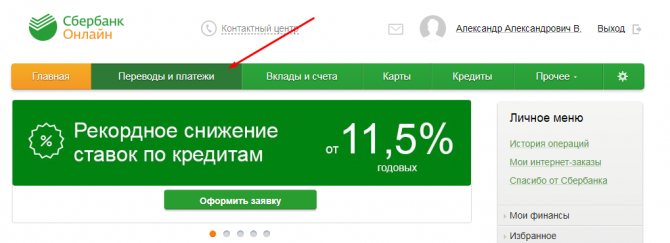
Дальше указать «Перевод между своими счетами и картами» и ввести реквизиты получателя.
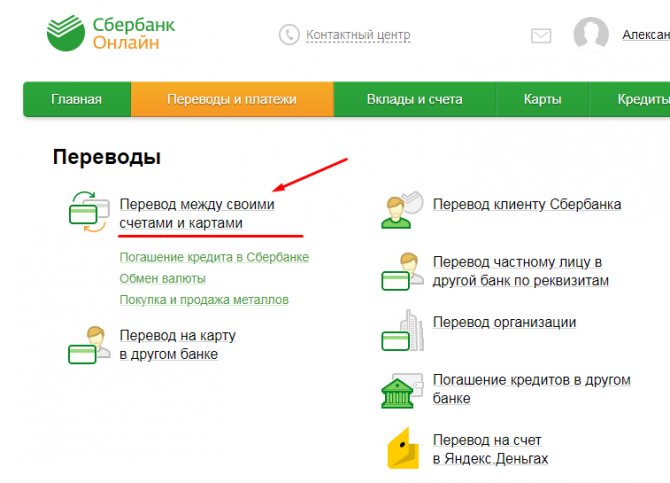
После этого выберите счет списания и укажите счет зачисления денежных средств. Укажите необходимую сумму перевода и нажмите кнопку продолжить.